の大部分 Windows ユーザーは、デスクトップをカスタマイズして、すべてを好みに合わせて、最も魅力的な外観で整理することを好みます。 この意味で、 Microsoft オペレーティングシステムは、システムをカスタマイズするために多くの調整を提供しますが、間違いなく、最も個人的な詳細の10つはフォントです。 デフォルトでは、Windows XNUMXにはかなりの数のフォントがデフォルトでインストールされていますが、 Windows 10でフォントを追加または削除する .
システムカスタマイズオプションの大部分はWindows 10の構成ページにあります。したがって、そこからシステムのフォントを変更できます。 次のステップに進むために、新しい外部ソースを追加する方法、それらをダウンロードできるサイト、および望ましくないソースを削除する方法を示します。
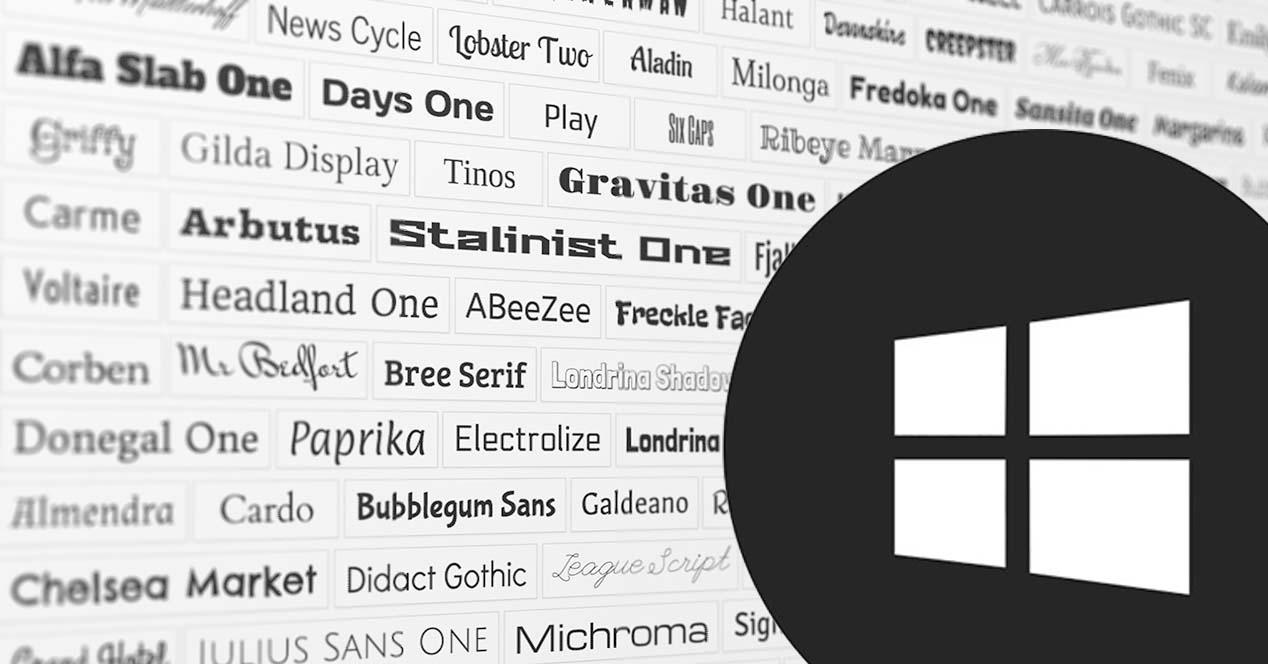
Windows 10で利用可能なフォントを表示する方法
システムで新しいフォントを探してインストールする前に、最善の方法は、既にインストールされているかどうかを確認することです。 デフォルトのMicrosoftオペレーティングシステムにあるすべてのフォントを表示するには、次の手順に従います。
- Windows 10を開きます 設定 ページで見やすくするために変数を解析したりすることができます。
- レッツ カスタマイズ .
- を選択します フォント 左のメニューからオプションを選択します。
- そこで、Windows 10のすべてのソースと、インストールされているかどうかを確認したいものを検索できる可能性のあるリストが見つかります。
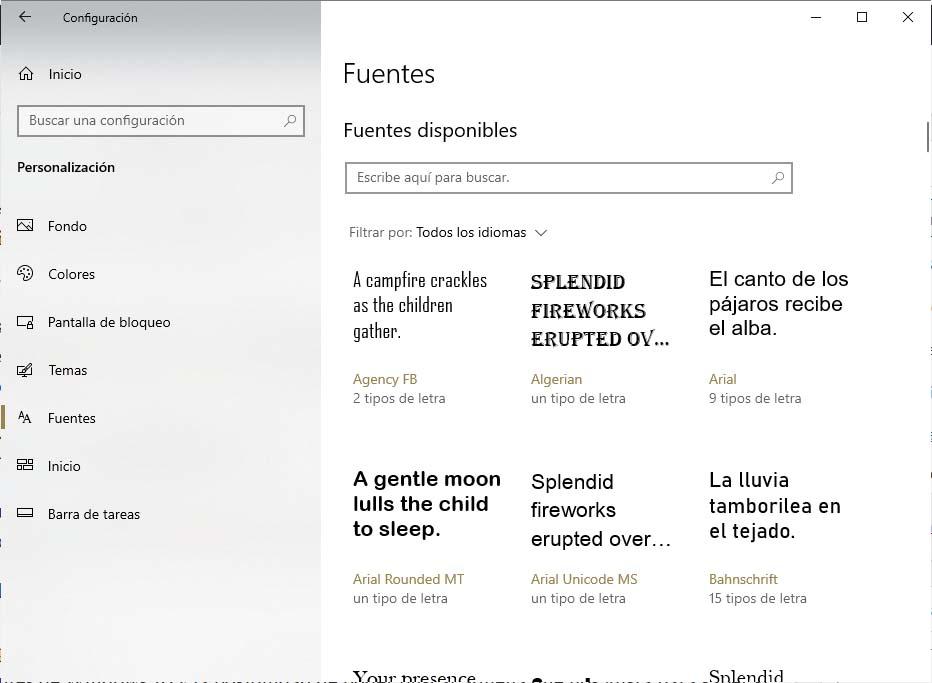
特定のフォントを削除できます
インストールしたフォントを削除したい場合は、次の手順で簡単に削除できます。
- Windows 10を開きます 設定 ページで見やすくするために変数を解析したりすることができます。
- レッツ カスタマイズ .
- を選択します フォント 左のメニューからオプションを選択します。
- 削除するフォントまたは書体を探します。
- それを見つけたら、それをクリックします。
- これは、ソースの情報と私たちが見つける場所を含む画面を開きます アンインストール
- ボタンをクリックして、ソースが削除されるのを待ちます。
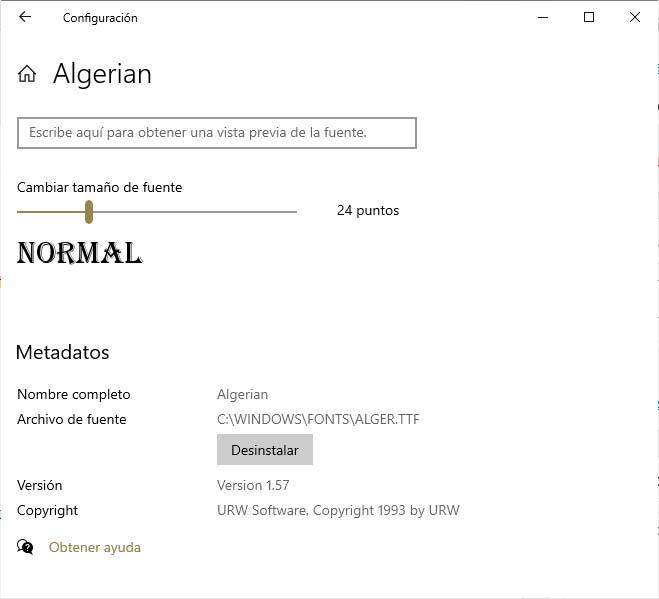
Windows 10で新しいフォントを追加する方法
コンピューターに新しいフォントまたはフォントを追加する場合は、Microsoftストアから追加できること、またはMicrosoftオペレーティングシステム用の無料のフォントダウンロードを提供しているWebサイトのXNUMXつを利用できることを知っている必要があります。
Microsoft Storeから
公式ストアからフォントを追加するには、Windows 10の構成ページを開いて、 カスタマイズ>フォント オプションをクリックし、 その他のフォントを入手する マイクロソフトストアで。
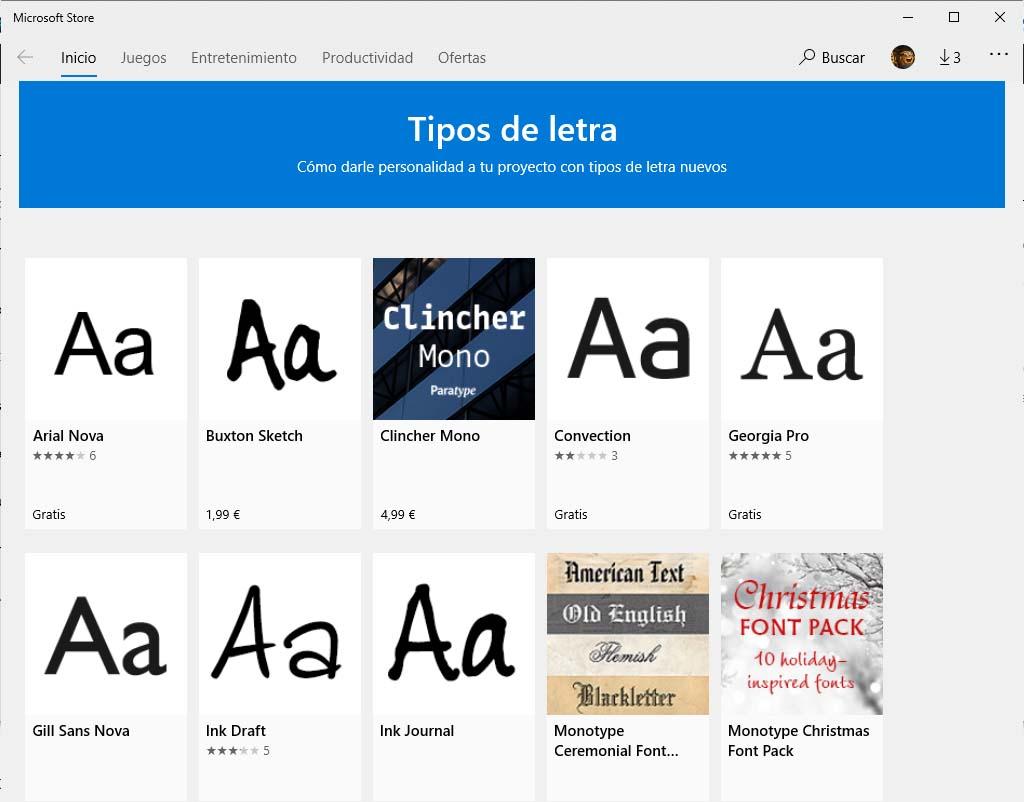
これにより、Microsoftストアと利用可能なフォントを含むウィンドウが直接開きます。 そこでは、有料と無料の両方で利用可能な多くのソースを見つけることができます。 それらのいずれかを取得するには、をクリックしてから[取得]ボタンをクリックします。 ダウンロードとインストールのプロセスが自動的に始まり、完了すると、新しいフォントが使用できるようになります。
外部ソース
前述したように、Microsoftストアに加えて、特定のWebサイトにアクセスして、Windows 10用の新しいフォントをダウンロードすることもできます。この場合、一般に、いくつかの.ZIP圧縮ファイルがダウンロードされます。ファイル。 私たちに興味があるのは .otf .
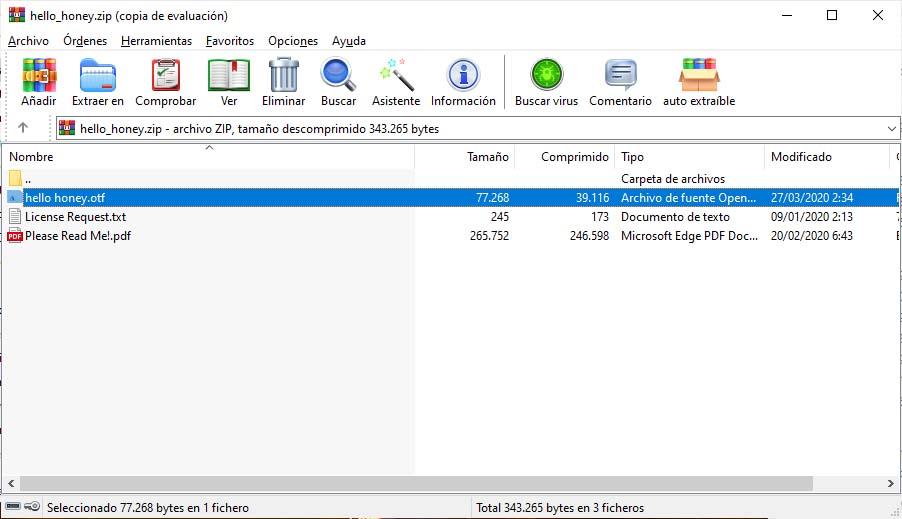
フォントファイルが見つかったら、Windows 10にフォントを追加するXNUMXつのオプションがあります。クリックすると、フォント情報が表示された新しいウィンドウが開き、そこから[インストール]ボタンをクリックするか、または システム設定>カスタマイズ>フォントページ そしてotfファイルを フォントを追加する スペース .
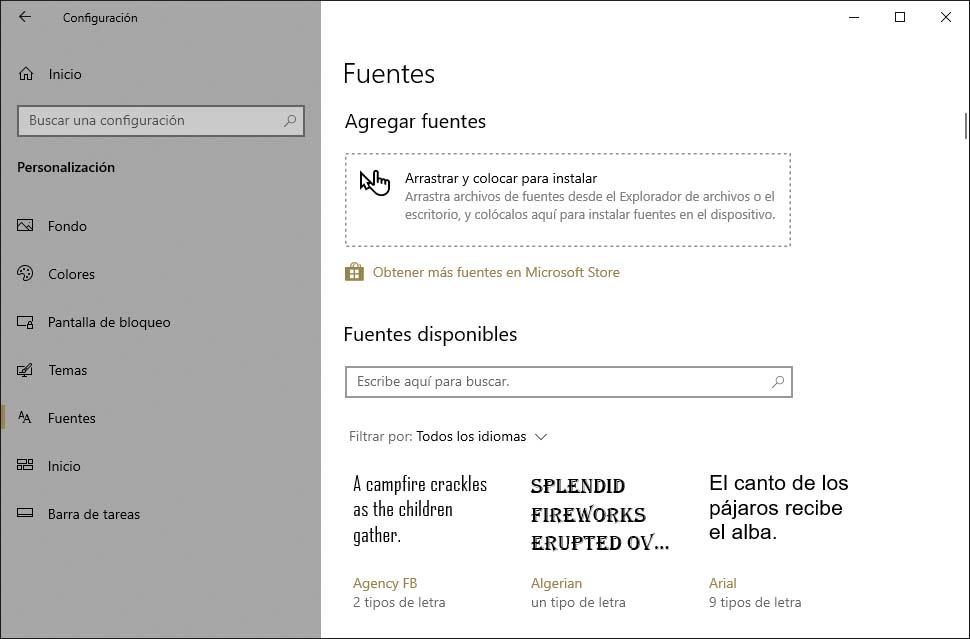
どちらの方法でも、フォントはシステムに正しくインストールされ、自動的に使用できるようになります。
Windows 10のフォントをダウンロードするWeb
今日、フリーフォントをダウンロードするためにアクセスできるサイトはたくさんあります。 これにより、前のセクションで説明したXNUMXつの方法のいずれかに従って、後で手動でインストールする必要があるソースを含むotfまたはzipファイルが保存されます。 これらは、ダウンロードする最も人気のあるフリーフォントの一部です。
次のリンクから、これらおよび他のウェブサイトを見つけることができます フリーフォントをダウンロードする そして、私たちが最も好きなフォントでシステムをカスタマイズできるようになります。
Windows 10のデフォルトのフォントを変更する
Microsoftストアまたは上記のいずれかのWebサイトから入手したシステムのすべてのソースは、チームの他のアプリケーションで使用できます。 ただし、Windows 10のデフォルトフォントを変更する場合は、システムレジストリを変更する必要があります。
したがって、最初にすることは Windowsレジストリをバックアップする 、何か問題が発生した場合、それを再度回復して、以前と同じようにすべてを残すことができます。
これが完了したら、レジストリウィンドウを再度開き、パスに移動します HKEY_LOCAL_MACHINESOFTWAREMicrosoftWindows NTCurrentVersionFontSubstitutes。 そこで、システムでWindows 10がデフォルトとして設定するフォントであるSegoe UI文字列値を探し、それをダブルクリックして編集し、変更できるようにする必要があります。 文字列の値情報を変更し、使用したいフォントの名前を書き込むだけです。
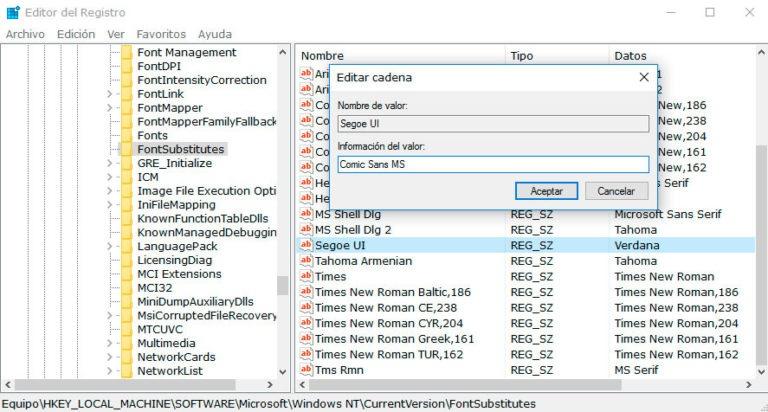
フォントの名前を正しく記述し、システムにインストールして、Windows 10でフォントとして適用できるようにすることが重要です。最後に、変更を有効にするためにコンピューターを再起動します。
このアプリケーションでWindows 10のフォントを変更する
Windowsレジストリを変更する必要がない場合は、このタスクを容易にするために開発されたツールがあります。 参照する 高度なシステムフォントチェンジャー 、システムのさまざまな側面の文字を個別に変更できるようにするソフトウェア。 異なる種類の文字を同時に。
インストールしたら、ツールを開くと、 フォント タブには、Windows 10のデフォルトフォントを変更するオプションがあります。タイトルバー、メニュー、システムメッセージウィンドウ、アイコンの名前、ツールチップに使用するフォントの種類を選択できます。
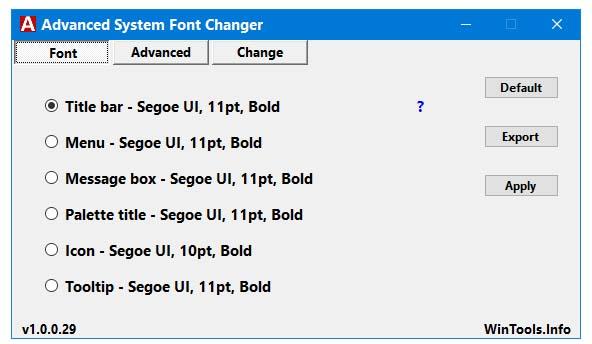
したがって、システムのこれらすべての要素のフォントを変更し、太字または斜体で表示するかどうかを指定することもできます。 変更を有効にするには、クリックするだけです 申し込む